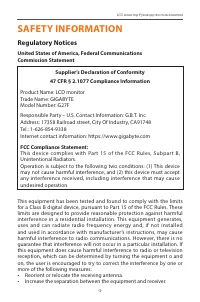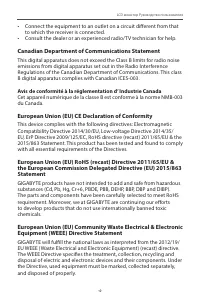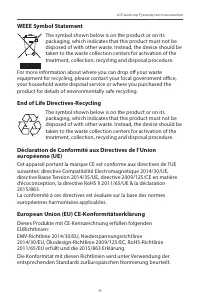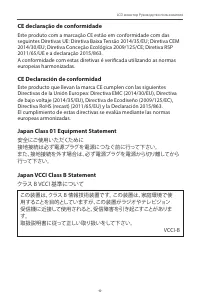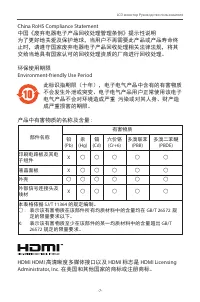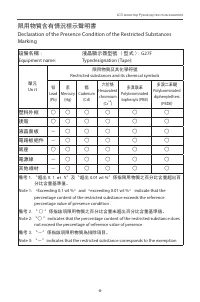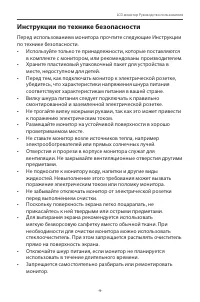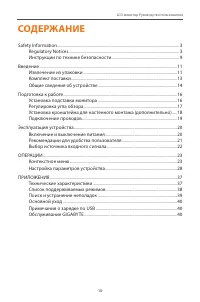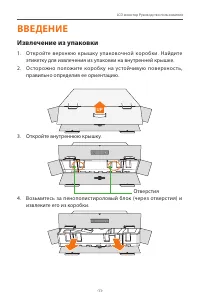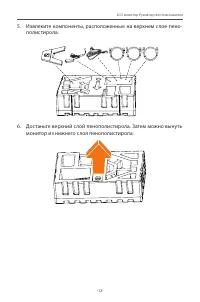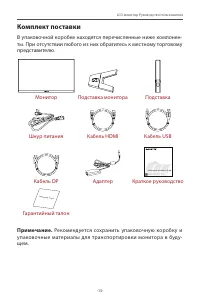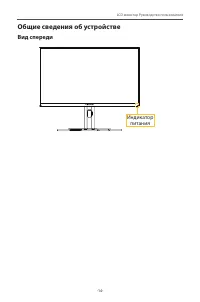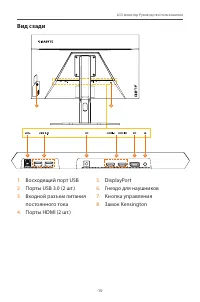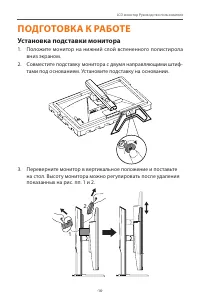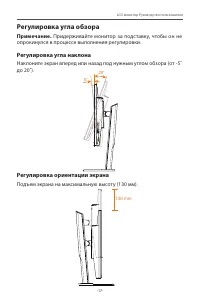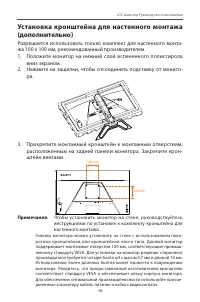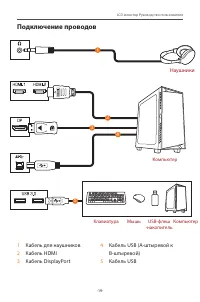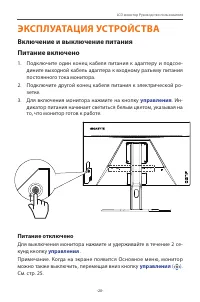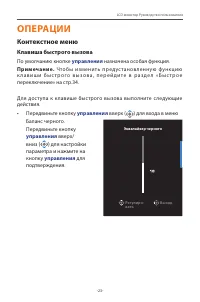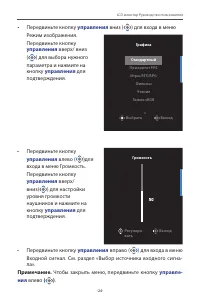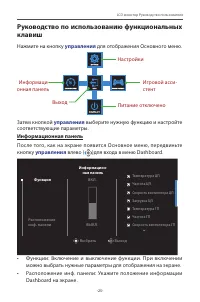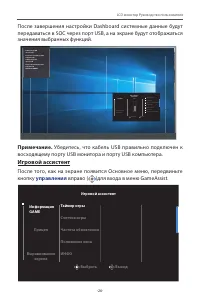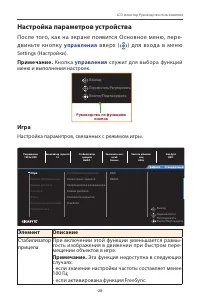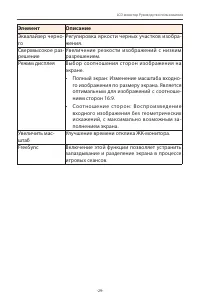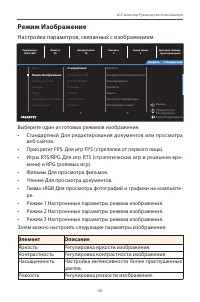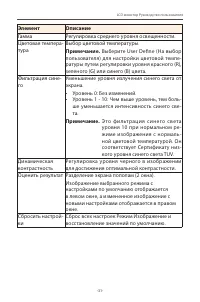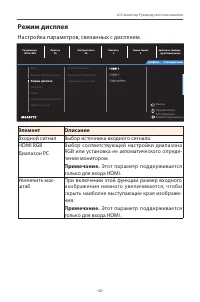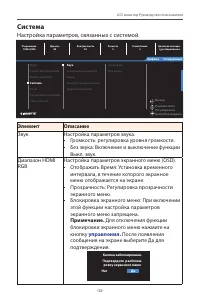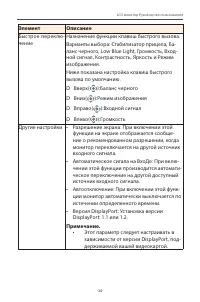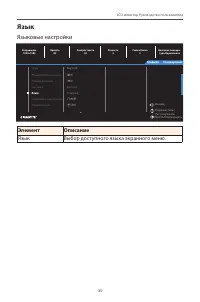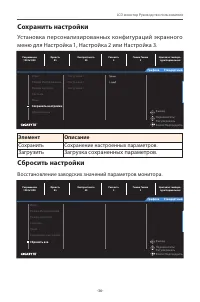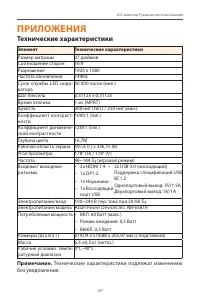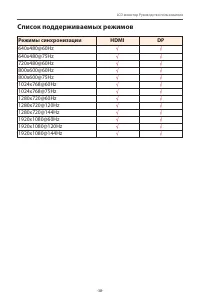Страница 2 - Авторское право; • Для просмотра дополнительной информации посетите веб-сайт
-2- LCD монитор Руководство пользователя Авторское право © 2020 GIGA-BYTE TECHNOLOGY CO., LTD. Все права защищены.Товарные знаки, упомянутые в настоящем руководстве, официально зарегистрированы соответствующими правообладателями. Отказ от ответственности Сведения, представленные в настоящем руководс...
Страница 9 - Инструкции по технике безопасности
-9- LCD монитор Руководство пользователя Инструкции по технике безопасности Перед использованием монитора прочтите следующие Инструкции по технике безопасности.• Используйте только те принадлежности, которые поставляются в комплекте с монитором, или рекомендованы производителем. • Храните пластиковы...
Страница 10 - СОДЕРЖАНИЕ
-10- LCD монитор Руководство пользователя СОДЕРЖАНИЕ Safety Information ..................................................................................................................... 3 Regulatory Notices ............................................................................................
Страница 11 - ВВЕДЕНИЕ; Извлечение из упаковки
-11- LCD монитор Руководство пользователя ВВЕДЕНИЕ Извлечение из упаковки 1. Откройте верхнюю крышку упаковочной коробки. Найдите этикетку для извлечения из упаковки на внутренней крышке. 2. Осторожно положите коробку на устойчивую поверхность, правильно определив ее ориентацию. UP 3. Откройте внутр...
Страница 12 - Извлеките компоненты, расположенные на верхнем слое пено-
-12- LCD монитор Руководство пользователя 5. Извлеките компоненты, расположенные на верхнем слое пено- полистирола. 6. Достаньте верхний слой пенополистирола. Затем можно вынуть монитор из нижнего слоя пенополистирола.
Страница 13 - Комплект поставки; В упаковочной коробке находятся перечисленные ниже компонен-; Рекомендуется сохранить упаковочную коробку и
-13- LCD монитор Руководство пользователя Комплект поставки В упаковочной коробке находятся перечисленные ниже компонен- ты. При отсутствии любого из них обратитесь к местному торговому представителю. Монитор Подставка монитора Подставка Шнур питания Кабель HDMI Кабель USB Кабель DP Адаптер Multilin...
Страница 15 - Вид сзади
-15- LCD монитор Руководство пользователя Вид сзади 1 2 3 4 6 5 7 8 1. Восходящий порт USB 2. Порты USB 3.0 (2 шт.) 3. Входной разъем питания постоянного тока 4. Порты HDMI (2 шт.) 5. DisplayPort 6. Гнездо для наушников 7. Кнопка управления 8. Замок Kensington
Страница 16 - ПОДгОТОВКА К РАбОТЕ; Установка подставки монитора; Положите монитор на нижний слой вспененного полистирола
-16- LCD монитор Руководство пользователя ПОДгОТОВКА К РАбОТЕ Установка подставки монитора 1. Положите монитор на нижний слой вспененного полистирола вниз экраном. 2. Совместите подставку монитора с двумя направляющими штиф- тами под основанием. Установите подставку на основании. 3. Переверните мони...
Страница 17 - Регулировка угла обзора; Придерживайте монитор за подставку, чтобы он не; Регулировка угла наклона; Наклоните экран вперед или назад под нужным углом обзора (от -5 ̊; Регулировка ориентации экрана
-17- LCD монитор Руководство пользователя Регулировка угла обзора Примечание. Придерживайте монитор за подставку, чтобы он не опрокинулся в процессе выполнения регулировки. Регулировка угла наклона Наклоните экран вперед или назад под нужным углом обзора (от -5˚ до 20˚). Регулировка ориентации экран...
Страница 18 - Установка кронштейна для настенного монтажа
-18- LCD монитор Руководство пользователя Установка кронштейна для настенного монтажа (дополнительно) Разрешается использовать только комплект для настенного монта- жа 100 х 100 мм, рекомендованный производителем. 1. Положите монитор на нижний слой вспененного полистирола вниз экраном. 2. Нажмите на...
Страница 19 - Подключение проводов; Кабель для наушников
-19- LCD монитор Руководство пользователя Подключение проводов 1 Кабель для наушников 2 Кабель HDMI 3 Кабель DisplayPort 4 Кабель USB (A-штыревой к B-штыревой) 5 Кабель USB 2 1 2 3 4 5 Наушники Компьютер Клавиатура Мышь USB-флеш -накопитель Компьютер
Страница 20 - ЭКСПЛУАТАцИЯ УСТРОйСТВА; Питание отключено; управления
-20- LCD монитор Руководство пользователя ЭКСПЛУАТАцИЯ УСТРОйСТВА Включение и выключение питанияПитание включено 1. Подключите один конец кабеля питания к адаптеру и подсое- дините выходной кабель адаптера к входному разъему питания постоянного тока монитора. 2. Подключите другой конец кабеля питани...
Страница 21 - Рекомендации для удобства пользователя
-21- LCD монитор Руководство пользователя Рекомендации для удобства пользователя Ниже представлены советы для комфортного просмотра монитора.• Оптимальное расстояние от монитора до зрителя составляет от 510 до 760 мм (20-30 дюймов). • В общем рекомендуется располагать монитор так, чтобы верх экрана ...
Страница 22 - Выбор источника входного сигнала; ления
-22- LCD монитор Руководство пользователя Выбор источника входного сигнала 1. Передвиньте кнопку управ- ления вправо ( ) для входа в меню Входной сигнал. 2. Передвиньте кнопку управ- ления вверх/вниз ( ) для выбора нужного ис точника входного сигнала. Затем на- жмите на кнопку управления для подтвер...
Страница 23 - ОПЕРАцИИ; Контекстное меню; Клавиша быстрого вызова
-23- LCD монитор Руководство пользователя ОПЕРАцИИ Контекстное меню Клавиша быстрого вызова По умолчанию кнопке управления назначена особая функция. Примечание. Чтобы изменить пре дус танов ленную функцию к л а в и ш и б ы с т р о г о в ы з о в а , п е р е й д и т е в р а з д е л « Б ы с т р о е пер...
Страница 25 - Руководство по использованию функциональных
-25- LCD монитор Руководство пользователя Руководство по использованию функциональных клавиш Нажмите на кнопку управления для отображения Основного меню. Затем кнопкой управления выберите нужную функцию и настройте соответствующие параметры. Информационная панель После того, как на экране появится О...
Страница 26 - После завершения настройки Dashboard системные данные будут; Игровой ассистент
-26- LCD монитор Руководство пользователя Температура цП Частота цП Скорость вентилятора цП Загрузка цП Температура гП Частота гП Скорость вентилятора гПЗагрузка гПDPI мыши aorUS Выбрать Расположение инф. панели Температура цП Частота цП Скорость вентилятора цП Загрузка цП Температура гП Частота гП ...
Страница 28 - Настройка параметров устройства; вверх; Игра; Элемент
-28- LCD монитор Руководство пользователя Выход Переместить/Регулировать Войти/Подтвердить Руководство по функциям кнопок Выход Переместить/ Регулировать Войти/Подтвердить ВКЛ. ВЫКЛ. Стабилизатор прицела Эквалайзер черного Сверхвысокое разрешение Режим дисплея Увеличить масштаб freeSync Игра Режим И...
Страница 30 - Режим Изображение; Настройка параметров, связанных с изображением.
-30- LCD монитор Руководство пользователя Режим Изображение Настройка параметров, связанных с изображением. Выберите один из готовых режимов изображения.• Стандартный Для редактирования документов или просмотра веб-сайтов. • Приоритет FPS: Для игр FPS (стрелялки от первого лица).• Игры RTS/RPG Для и...
Страница 32 - Режим дисплея; Настройка параметров, связанных с дисплеем.
-32- LCD монитор Руководство пользователя Режим дисплея Настройка параметров, связанных с дисплеем. Элемент Описание Входной сигнал Выбор источника входного сигнала. HDMI RGBДиапазон PC Выбор соответствующей настройки диапазона RGB или установка ее автоматического опреде- ления монитором. Примечание...
Страница 33 - Система; Настройка параметров, связанных с системой.; Диапазон HDMI
-33- LCD монитор Руководство пользователя Система Настройка параметров, связанных с системой. Элемент Описание Звук Настройка параметров звука. • Громкость: регулировка уровня громкости. • Без звука: Включение и выключение функции Выкл. звук. Диапазон HDMI RGB Настройка параметров экранного меню (OS...
Страница 35 - Языковые настройки; Язык
-35- LCD монитор Руководство пользователя Deutsch Français English English Язык Языковые настройки Элемент Описание Язык Выбор доступного языка экранного меню. Выход Переместить/ Регулировать Войти/Подтвердить Игра Режим Изображение Режим дисплея Система Язык Сохранить настройки Сбросить все Стандар...
Страница 36 - Сохранить настройки; Установка персонализированных конфигураций экранного; Сохранить; Загрузить; Сбросить настройки; Восстановление заводских значений параметров монитора.
-36- LCD монитор Руководство пользователя Сохранить настройки Установка персонализированных конфигураций экранного меню для Настройка 1, Настройка 2 или Настройка 3. Элемент Описание Сохранить Сохранение настроенных параметров. Загрузить Загрузка сохраненных параметров. Сбросить настройки Восстановл...
Страница 37 - ПРИЛОЖЕНИЯ; Технические характеристики; Технические характеристики подлежат изменению
-37- LCD монитор Руководство пользователя ПРИЛОЖЕНИЯ Технические характеристики Элемент Технические характеристики Размер матрицы 27 дюймов Соотношение сторон 16:9 Разрешение 1920 x 1080 Частота обновления 144Hz Срок службы LED инди- катора 30 000 часов (мин.) Шаг пиксела 0,31125 x 0,31125 Время отк...
Страница 38 - Список поддерживаемых режимов; Режимы синхронизации
-38- LCD монитор Руководство пользователя Список поддерживаемых режимов Режимы синхронизации HDmI DP 640x480@60Hz √ √ 640x480@75Hz √ √ 720x480@60Hz √ √ 800x600@60Hz √ √ 800x600@75Hz √ √ 1024x768@60Hz √ √ 1024x768@75Hz √ √ 1280x720@60Hz √ √ 1280x720@120Hz √ √ 1280x720@144Hz √ √ 1920x1080@60Hz √ √ 192...
Страница 39 - Поиск и устранение неполадок; Проблема
-39- LCD монитор Руководство пользователя Поиск и устранение неполадок Проблема Возможные решения Нет питания • Убедитесь в том, что шнур питания правильно подключен к источнику питания и монитору. • Осмотрите шнур и вилку на наличие повреждений. • Убедитесь, что монитор включен.• Убедитесь, что инд...
Страница 40 - Основной уход; Поставщик; Обслуживание GIGaByte
-40- LCD монитор Руководство пользователя Основной уход Если экран загрязнен, выполните следующие действия для его очистки.• Протрите экран мягкой безворсовой салфеткой для удаления остаточной пыли. • Ра с п ы л и те и л и н а н е с и те ч и с т я щ у ю ж и д к о с т ь н а м я г к у ю салфетку. Акку...